react 前端框架如何驱动企业数字化转型与创新发展
1083
2024-06-25

小程序如何实现悬浮按钮?下面本篇文章给大家大家介绍一下在小程序中实现悬浮按钮功能的方法,希望对大家有所帮助!

在日常小程序开发中,我们可能会有这样的需求,将按钮悬浮,不随着页面的滑动而改变位置,例如文章详情页的分享按钮,我想做成悬浮的样子,或者首页设置一个悬浮按钮来实现一些可扩展的功能,既美观又方便实用
实现悬浮按钮我将从两方面进行讲解,一个是实现图片按钮,另一个是将按钮进行悬浮。
在小程序提供的button组件中,没有单独将图片设置成按钮的功能,虽然小程序没有天然的组件支持,但是我们可以自己实现这样的效果
先上代码
页面代码
1 2 3 4 |
|
css样式代码
1 2 3 4 5 6 7 8 9 10 11 |
|
circle是按钮的类,image是图片的类
代码很简单,小蛋为大家解释下上面的代码
隐藏按钮的显示
我们是要将图片显示出来,按钮包装的是图片,所以要将按钮隐藏,plain='true' 这个属性即可实现。
隐藏按钮的边框
除了要隐藏按钮,还需要将其边框进行隐藏,对应的css样式为:border: none ,这里要注意,css的类上一定要加 [plain]
例如 .circle[plain] ,不加的话边框可能不会消失。
图片和按钮对齐
图片的大小需要和按钮的大小保持一致,为了做到对齐,button中的css样式要设置padding:0
图片按钮设置好了,我们就要对其进行悬浮进行实现,要达到悬浮的效果只需要将按钮样式的position设置为fixed即可
1 2 3 4 5 6 7 8 9 10 11 |
|
position是位置属性,它有许多不同的值,我们来看下官方给出的fixed的定义
不为元素预留空间,而是通过指定元素相对于屏幕视口(viewport)的位置来指定元素位置。元素的位置在屏幕滚动时不会改变。打印时,元素会出现在的每页的固定位置。fixed属性会创建新的层叠上下文。当元素祖先的 transform 属性非 none 时,容器由视口改为该祖先。
悬浮按钮的代码我们就已经完全实现了,我们来看下具体的效果
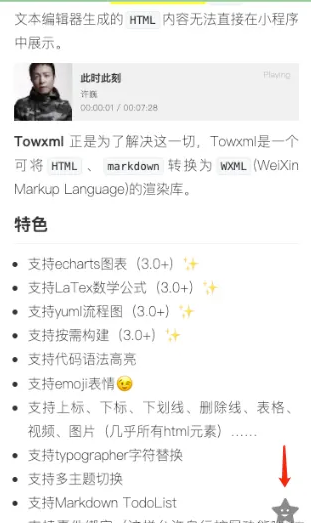
整个悬浮按钮的实现其实代码量并不多,主要还是要对css的知识要掌握的更透彻,实现起来就没那么难,悬浮按钮的实现只是一盘小菜。
版权声明:本文内容由网络用户投稿,版权归原作者所有,本站不拥有其著作权,亦不承担相应法律责任。如果您发现本站中有涉嫌抄袭或描述失实的内容,请联系我们jiasou666@gmail.com 处理,核实后本网站将在24小时内删除侵权内容。
发表评论
暂时没有评论,来抢沙发吧~